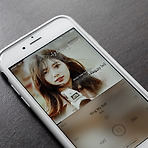 아이폰은 좋은데 아이튠즈는 싫다는 분들에게 추천하는 아이폰 음악 앱 VOX
아이폰은 좋은데 아이튠즈는 싫다는 분들에게 추천하는 아이폰 음악 앱 VOX
아이폰 6s는 써 보고 싶은데, iTunes(아이튠즈)때문에 안 쓴고 이야기하는 분들이 꽤 있다. 그만큼 iTunes(아이튠즈)는 기존에 우리에게 익숙한 mp3 플레이어와 다른 모습을 보여주기 때문이다. iTunes를 이용한 MP3 파일 동기화 과정은 다음과 같다. 1) 아이폰을 컴퓨터에 연결 2) iTunes 실행 3) iTunes에 MP3를 복사(Drag&Drop) 4) 기존의 재생목록에 복사한 MP3를 추가하거나 신규 재생목록을 만들어서 추가 5) iTunes에 연결된 아이폰 선택 후 '음악 - 재생목록'에서 추가/생성한 재생목록 선택 6) 동기화 반대로 우리에게 익숙한 MP3 파일 전송 방법은 컴퓨터에 스마트폰을 연결하고 파일관리자에서 원하는 폴더에 MP3 파일을 복사하면 된다. 확실히 iTune..
 NAS 그리고 iTunes 서버. 결론은 아이튠즈 보관함
NAS 그리고 iTunes 서버. 결론은 아이튠즈 보관함
iTunes(아이튠즈) 애플 제품을 처음 사용할 때는 항상 어렵고 복잡하게 느껴지는 이유가 '아이튠즈(iTunes)'때문이다. 아이폰은 물론이고 아이팟, 아이패드 심지어는 맥북이나 아이맥에서 음악(MP3)을 듣기 위해서는 아이튠즈는 기본이니까... 아이튠즈가 어려운 이유는 애플 제품에 비해서 국내 브랜드의 제품들이 엄청나게 편리한 기능을 제공했기 때문이다. 예를 들어 컴퓨터에서는 알송과 같은 MP3 재생프로그램으로 MP3 파일만 플레이리스트에 추가하면 파일 전송 및 전환 등의 과정 없이 바로 재생이 되고, MP3 플레이어는 케이블만 연결하면 '이동식 디스크'로 인식되어 파일을 드래그앤드랍만 하면 바로 재생이 되었다. 그런 습관을 갖고 있는 사용자에게 '아이튠즈(iTunes)'는 당연히 어렵고 복잡하게 느..
 아이팟의 라디오채널
아이팟의 라디오채널
지난 번 포스트인 "아이팟으로 라디오듣기 : 아이튠 활용기"에서 팟캐스트(Podcast)를 추가하는 방법을 배웠다. 물론 그 포스트에 몇개의 팟캐스트 주소를 명시했지만....기술을 배고 나서 활용을 하고 싶은게 일반적이니...다른 팟캐스트 주소도 포스팅해본다. 자신에게 맞는 것을 찾아 아이튠즈에 추가해보자. [아이튠즈에 추가하는 간단 방법] 1. 아이튠즈 실행 2. 고급 -> Podcast 등록 클릭 3. 원하는 라디오 방송(아래주소)를 복사해서 붙여넣고 확인클릭이면 끝!! ※ 만약 잘 모르겠다고 하면 지난 포스트 "아이팟으로 라디오듣기 : 아이튠 활용기"를 참고할 것. 현재 서비스되고 있는 방송 리스트 [이훈, 지현우의 Mr.라디오] http://cast.danpod.com/kbs_mrradio/rss..
지난 포스트에서는 간단한 기본기를 설명했다면 이번 포스트부터는 특이한 기술(?)을 설명하려고 한다. (지난 포스트 : 아이튠(iTune) 완벽 사용기) 이번에 다룰 특별한 기술은 아이팟에서 라디오 듣기이다. 일반적으로 아이팟을 사랑하는 초보들 가운데 가장 의아스러운 것을 뽑으면 그중에 이런 내용이 있지 아닐까 생각해 본다. "별거 아닌거 같은데 라디오가 안되네요?" 필자 역시 고가(?)의 아이팟을 구입했는데, 기본중에 기본인 라디오가 안된다는 말에 이상하다는 생각은 했지만 안되면 말아야지 어쩌겠냐라는 생각으로 생각을 접었다. Mp3에 라디오 기능을 넣으면 일반적으로 소프트웨어적인 기술력만이 필요한 것이 아니라 라디오를 위한 하드웨어가 필요하다. 그러다 보면 사이즈가 당연스럽게 늘어가게 된다. 거기에 하드..
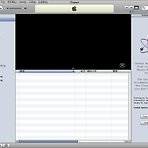 아이튠즈(iTunes) 완벽 사용기
아이튠즈(iTunes) 완벽 사용기
최근 저작권등의 문제로 MP3를 구하는 것이 쉽지 않다. 그만큼 저작권이 잘 지켜진다는 의미일 수도 있지만...이번 포스팅에서는 저작권을 언급하려는 것은 아니므로 PASS~! MP3 구하기도 힘든 요즘, 애플(APPLE)의 아이팟(ipod)계열이 MP3P(MP3 플레이어)시장에서 꾸준한 강세를 보이면서 ipod에 MP3를 넣는것도 힘들어지고 있다. 물론 잘 사용하는 사용자도 있지만 컴퓨터에 익숙하지 않은 사용자들에게 애플의 itunes 방식은 다가가기 힘들다. 더군다나 itunes은 무료라는 특성으로 특별한 메뉴얼도 쉽게 들어오지 않으니...더욱 난처할 것이다. (여기서 언급 대상은 컴퓨터를 잘 사용하는 분들은 제외한다. 인터넷을 통해서 도움말도 찾아보고 그러는 분들이야 당연히 필자보다 더 많은 기술로 ..
